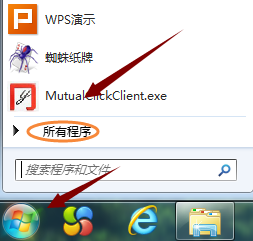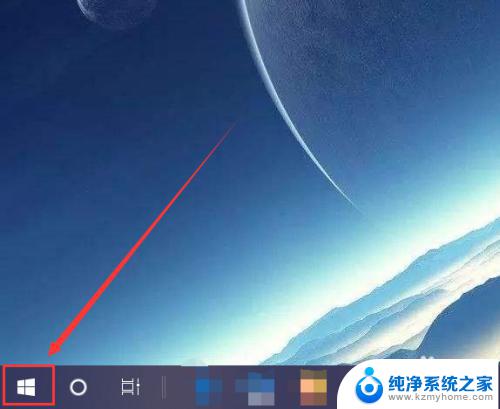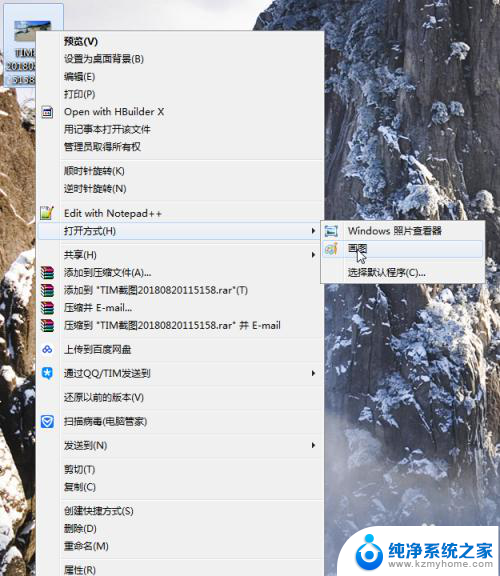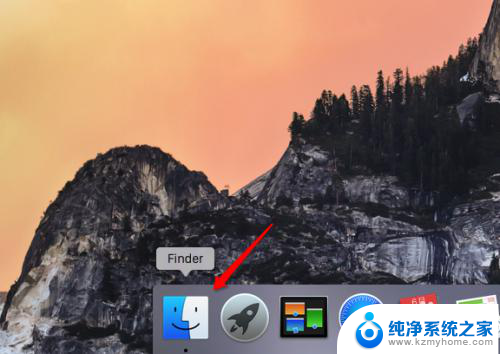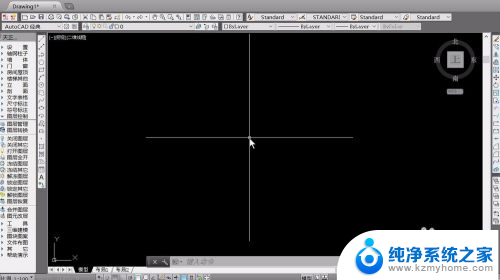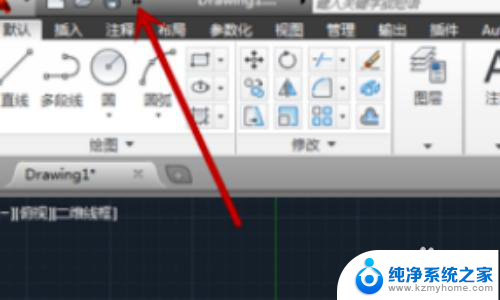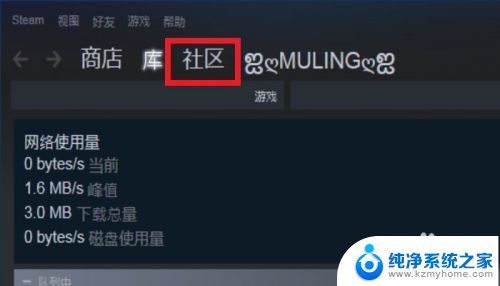微软恶意软件删除工具怎么打开 如何利用Win8/10系统自带工具检测恶意软件
微软恶意软件删除工具是一款专门用于检测和清除计算机上恶意软件的工具,在Win8/10系统中,用户可以通过简单的几个步骤打开并运行该工具,从而保护计算机系统的安全。Win8/10系统还自带了一些其他工具,可以帮助用户检测和清除恶意软件,让电脑始终保持在一个安全的状态。通过合理利用这些工具,用户可以有效地减少恶意软件对计算机系统的危害,保障个人信息和数据的安全。
具体步骤:
1.Windows8/10系统使用内置的Microsoft Windows恶意软件删除工具检查系统是否存在恶意软件的方法
步骤:
左键点击任务栏的开始,再点击:运行(第一图Win8系统。第二图Win10系统);
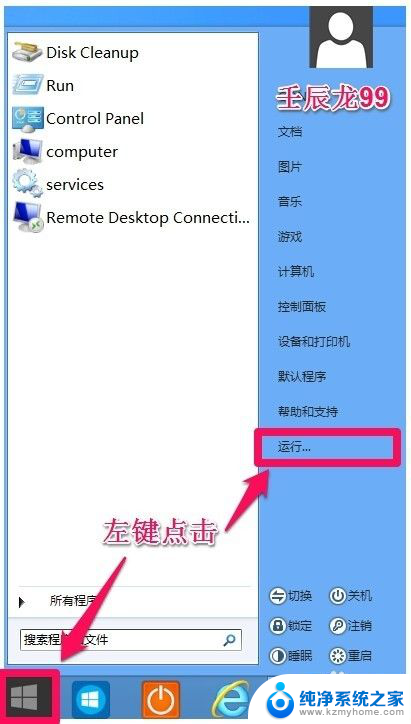
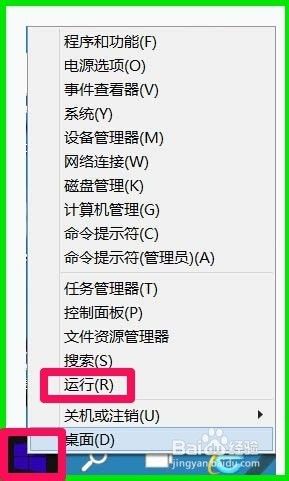
2.在打开的运行窗口,我们输入:mrt,点击确定或者按Enter键(回车),打开Microsoft Windows恶意软件删除工具;
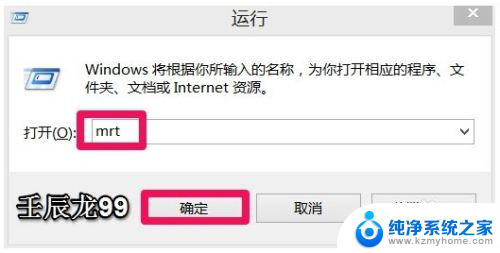
3.在Microsoft Windows恶意软件删除工具窗口,我们点击:下一步(N);
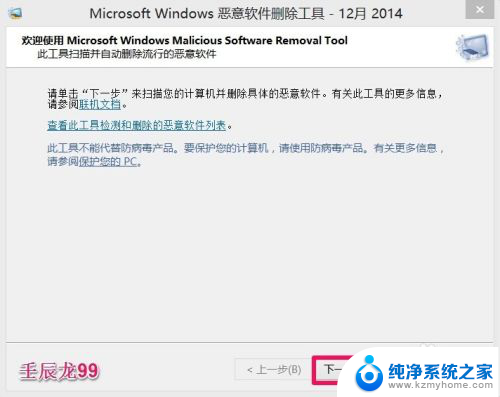
4.打开的扫描类型窗口,这里有三种扫描类型供我们选择,即:快速扫描、完全扫描和自定义扫描。
现在选择自定义扫描,再点击:选择文件夹;
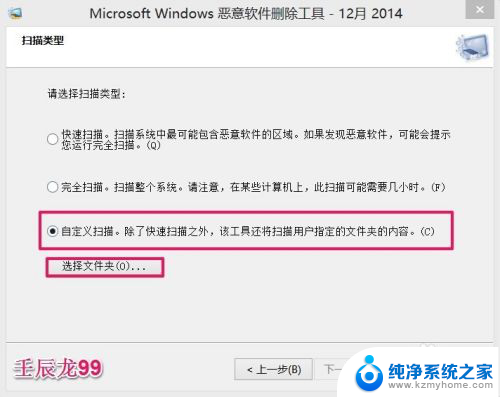
5.在弹出的浏览文件夹窗口,我们点击:Win8(或者Win10),再点击:确定;
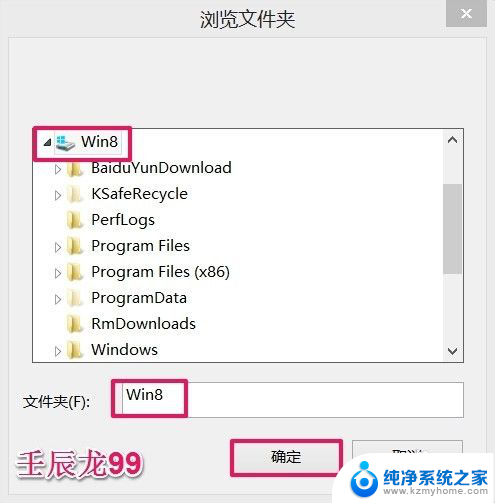
6.回到扫描类型窗口,点击:下一步;
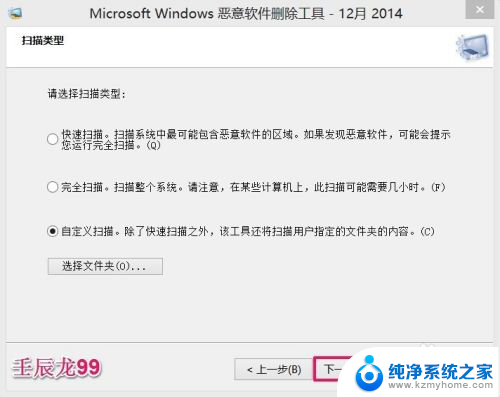
7.正在扫描计算机系统中是否存在恶意软件,请稍候;
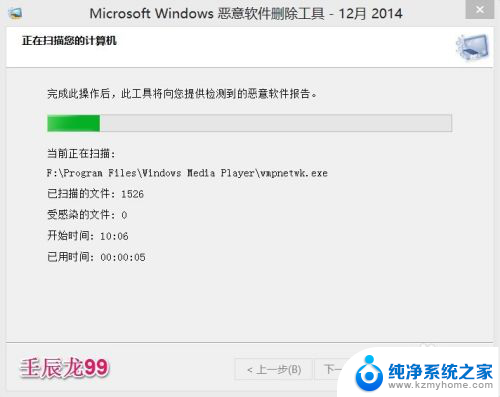
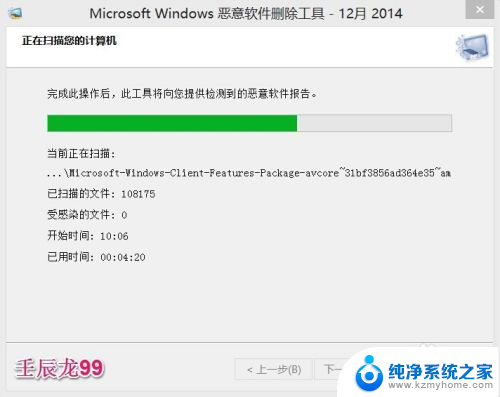
8.用时15分钟左右,扫描完成。扫描结果是:没有检测到恶意软件,点击:完成(注意:Microsoft Windows恶意软件删除工具不能代替防病毒产品)。
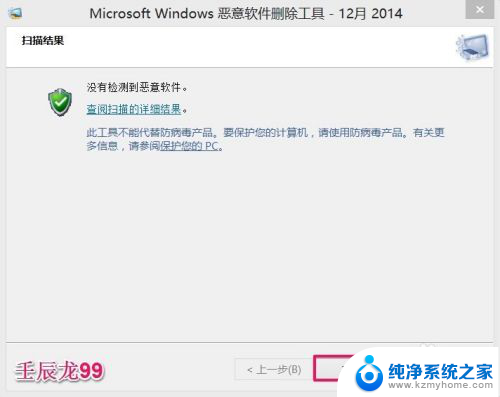
9.以上即:Windows8/10系统使用内置的恶意软件删除工具检测系统中是否有恶意软件的方法,供使用Windows8/10系统的朋友们参考和使用。
(注意:我的计算机是 Windows7/8/10三系统)
以上就是微软恶意软件删除工具的打开方式,请大家参照本文提供的方法处理类似情况,希望对您有所帮助。